如果您發現新科電視遺失或故障,請不要擔心!您可以方便地使用遠端應用程式作為替代方案。新科電視有多種型號,採用 Android TV 和 webOS 等作業系統。因此,選擇與電視作業系統相對應的正確遠端應用程式至關重要。本指南概述了安裝和使用遠端應用程式以有效控制 Shinco 電視的詳細步驟。
使用適用於 Shinco Android 電視的 Google TV Remote 應用程式
首先,請確保您的新科電視與智慧型手機連接到相同 Wi-Fi 網路。請依照以下步驟操作:
- 如果使用 Android 設備,請從Play 商店下載Google TV 應用程式。對於 iPhone 用戶,請造訪App Store並點擊「取得」來安裝該應用程式。
- 啟動Google TV應用程式並使用您的 Google 帳戶登入。
- 選擇「允許」以授予應用程式對藍牙的存取權限。
- 點擊歡迎畫面上的繼續。
- 在應用程式的主頁上,選擇電視遙控器,然後點擊允許開始搜尋連接到 Wi-Fi 的裝置。
- 將顯示可用設備的清單。選擇您的Shinco Android TV,輸入電視螢幕上顯示的4 位 PIN 碼,然後點擊「配對」。
- 您的 Shinco TV 現在將與 Google TV 應用程式配對。遠端介面應該在您的應用程式上可見。使用導航、音量和頻道按鈕控制電視。此外,您可以透過點擊三點圖示切換到滑動控制。
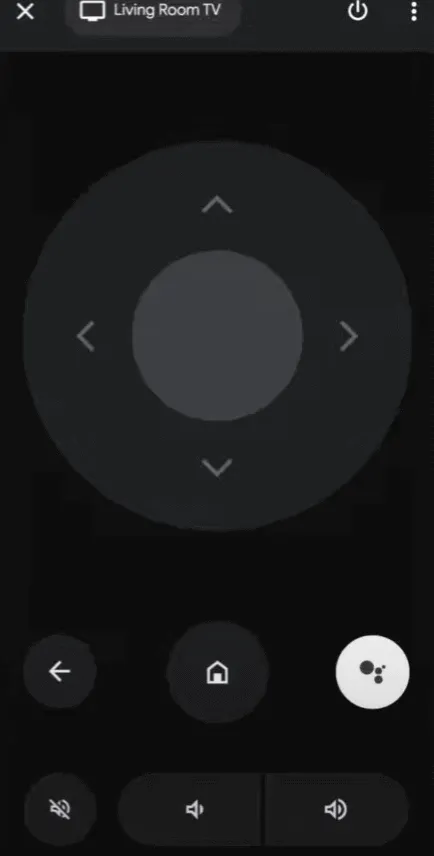
使用 LG ThinQ 應用程式控制 Shinco webOS 電視
要控制您的 Shinco webOS 電視,請先將您的智慧型手機和電視連接到同一 Wi-Fi 網路。
- 從Play Store(適用於 Android)或App Store(適用於 iOS 裝置) 安裝LG ThinQ應用程式。
- 安裝後,開啟LG ThinQ 應用程式並登入。
- 按一下「新增產品」 ,然後點選「手動選擇」。
- 選擇電視選項,然後找到您的Shinco webOS TV。
- 記下 Shinco 電視上顯示的 8 位元配對 PIN 碼並將其輸入到應用程式中,然後點擊「確定」。
- 您的 Shinco webOS 電視現在將與該應用程式成功配對。
- 選擇遠端選項卡以存取智慧型手機上的遠端介面。
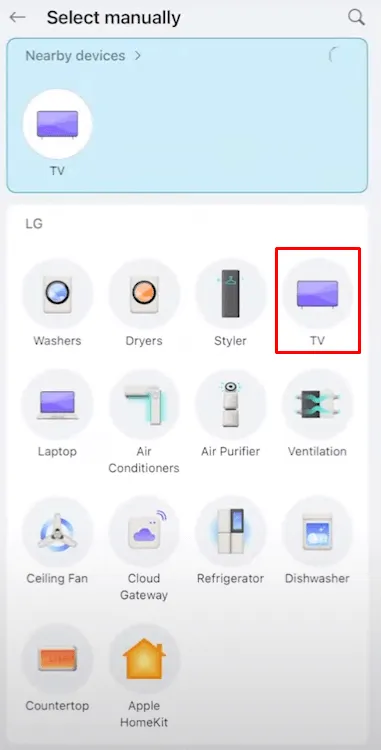
現在您可以使用遠端介面導航和控制 Shinco 電視,包括語音控制選項。
使用舊款 Shinco 電視的紅外線遙控應用程式
如果您遇到 Wi-Fi 連線不穩定,上述應用程式可能無法有效運作。在這種情況下,請考慮使用配備紅外線發射器的兼容 Android 手機上提供的紅外線遠端應用程式。雖然Shinco Remote App不能直接在 Play 商店中使用,但可以從信譽良好的來源將其作為APK檔案下載並安裝在您的裝置上。
安裝應用程式後,您可以啟動它並透過遠端介面無縫控制您的新科電視。對於那些喜歡傳統方法的人來說,從亞馬遜等平台購買通用遙控器是一個可行的選擇。
發佈留言